Підготуйте виробничі дані
Виробничі дані генеруються за допомогою процесора CAM. Цей процесор за замовчуванням використовує файли Gerber RS274X; він також підтримує файли Gerber X2 для креслення та файли Excellon для даних свердління. Ці файли генеруються компанією Electronics, за необхідності перевіряються на точність, а потім надсилаються виробнику плати.
Виробники можуть надати файл правил проектування (.DRU), у якому детально описано стандарти, які вони очікують у дизайні плати. Якщо використовується, файл DRU слід завантажити перед компонуванням плати, особливо перед маршрутизацією трас.
Огляд процесу
Підготовка ваших виробничих даних не є окремою процедурою, але залежить від вимог кожної плати. Загальний огляд такий:
-
На вкладці документа друкованої плати RULES DRC/ERC клацніть Design Rules Check (DRC)

-
У діалоговому вікні DRC перевірте на кількох вкладках точність таких деталей, як «Шари», «Просвіт», «Відстань» і «Розміри».
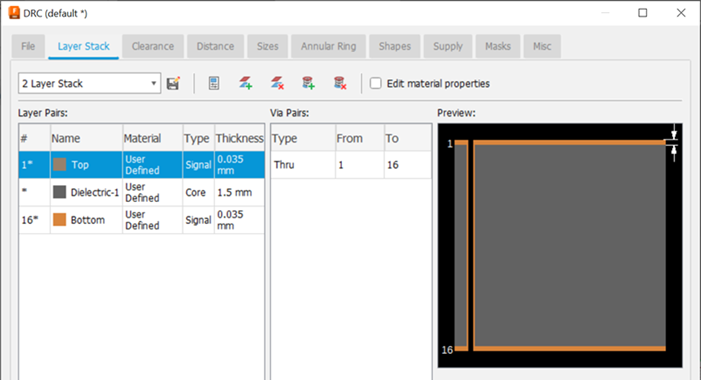
-
Запустіть MANUFACTURING > CAM Preview, щоб перевірити властивості плати.

У попередньому перегляді CAM ви бачите наскрізні отвори (PTH) для електричних з’єднань і наскрізні отвори без покриття (NPTH) для гвинтів або інших неелектричних цілей. Зверніть також увагу на вкладку Свердла для типів і номерів свердел.
-
За бажанням запустіть MANUFACTURING > CAM Processor, щоб перевірити необхідність ручних змін, наприклад додавання шарів або видалення розділів плати.
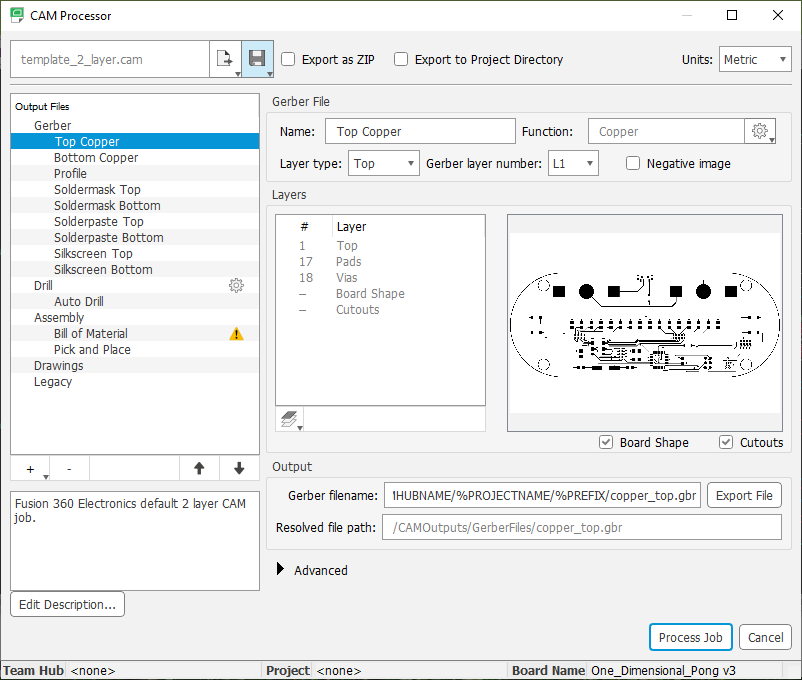
Тут ви також можете переглянути вихідні файли виробництва. Після завершення натисніть «Обробити завдання» , щоб створити файли виробництва в архіві ZIP і вказати розташування каталогу для файлів.
-
Якщо всі відомості про плату правильні, ви можете запустити MANUFACTURING > CAM Export як процес одним клацанням миші, щоб експортувати виробничі файли в архіві ZIP у вказане розташування каталогу.
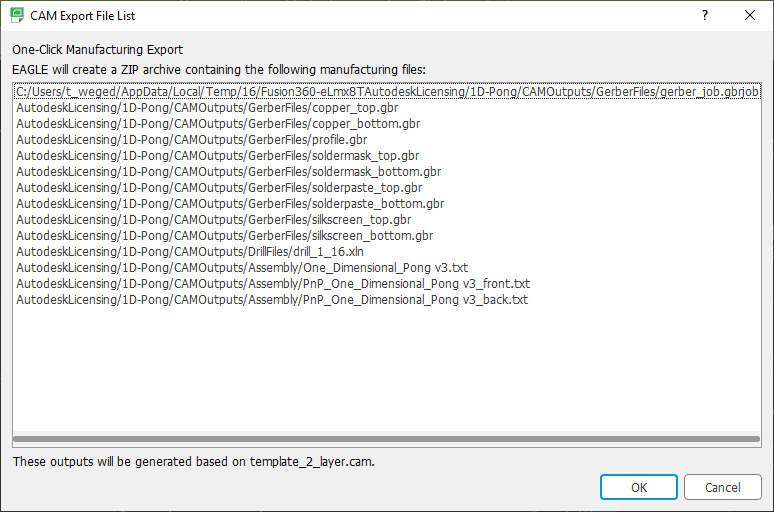
У нижній частині діалогового вікна ви бачите, що компанія Electronics розпізнала це як двошарову плату та використала відповідний системний шаблон.
Додаткові відомості про процес наведено в наступних розділах.
На вкладці «ДИЗАЙН» виберіть «ШАРИ» > «Відобразити» для перегляду шарів дошки, показу або приховування шарів у процесі.

Показати шари 1 (верхній), 17 (колодки) і 18 (перехідні отвори) для попереднього перегляду верхнього шару; показати шари 16 (нижній), 17 (колодки) і 18 (перехідні отвори) для попереднього перегляду нижнього шару.
Інформаційні панелі, такі як Inspector, корисні для перегляду та зміни компонентів і їхніх атрибутів. Наприклад, ви можете вибрати значення або назви пристроїв і змінити шрифт з пропорційного на векторний або фіксований.
Коли ви обробляєте завдання в процесорі CAM, створюються окремі вкладені папки для файлів Assembly (TXT), Drill (XLN) і Gerber (GBR). Якщо ви клацнете Gerber у списку файлів, а потім наведете курсор на поле Тип виводу праворуч, ви побачите детальне пояснення структури файлу Gerber.
Шар Soldermask створює колір плати та захищає плату, відкриваючи місця для отворів і свердел.
Для файлів Drill можна додати вихідні дані Excellon, і ви можете вказати шари «До/від». Для цього в діалоговому вікні процесора CAM клацніть знак «+» у нижньому лівому куті панелі «Вихідні файли» та клацніть «Новий вихід Excellon».
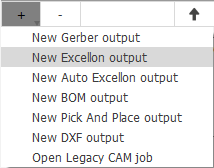
Виготовлення прототипу за допомогою фрезерного верстата
За допомогою програм мови користувача (ULP) ви можете генерувати контурні дані для фрезерування прототипу плати.
mill-outlines.ulp
ULP, який обчислює контур і дані свердління, називається mill-outlines.ulp. Він пропонує різні параметри конфігурації. Просто запустіть його за допомогою команди RUN у редакторі макета.
Цей ULP експортує, наприклад, дані у форматі CNC або HPGL або створює файл сценарію, який можна знову імпортувати в макет. Контури фрезерування можна переглянути або навіть змінити, якщо потрібно. Генеруйте дані фрезерування за допомогою процесора CAM і одного з його пристроїв, наприклад Gerber, HPGL або PS.
Друк на плівці
Для дощок обмеженої складності можна використовувати лазерний або струменевий принтер і друкувати на прозорій фользі командою PRINT. Цей метод використовується, наприклад, любителями та призводить до скорочення часу виготовлення та менш дорогого процесу виготовлення плати.
На плівці з’являться шари, які відображаються в редакторі макета під час друку. Перевірте параметри Чорний і Суцільний у діалоговому вікні друку.
Свердла колодок і отворів видно на роздруківці. Це дозволить легко візуально визначити, де на дошці потрібно свердлити вручну. Досвід показує, що отвір колодки або отвору не має бути занадто великим, щоб забезпечити хороше центрування свердла. Цю проблему можна вирішити за допомогою програми мови користувача drill-aid.ulp . Запустіть його перед друком і дайте йому намалювати кільце всередині кожної подушечки та переходів на окремому шарі. Внутрішній діаметр цього кільця можна визначити і зазвичай він становить 0,3 мм. Звичайно, ви повинні відобразити цей додатковий шар для друку на плівці.
Дані для автоматів підбору та розміщення та внутрішньосхемних тестерів
Електроніка включає деякі ULP, які створюють дані для різних автоматичних машин розміщення та внутрішньосхемних тестерів, які зазвичай використовуються виробниками друкованих плат.
Опис ULP можна переглянути внизу діалогового вікна ULP. Також можна редагувати файл ULP за допомогою текстового редактора. Опис зазвичай пишеться в заголовку файлу.
ULP для даних вибору та розміщення (вибір)
| mount.ulp | Створює один файл із координатами центрованих частин. |
| mountsmd.ulp | Центровані джерела для пристроїв SMT; один файл для верхньої та один файл для нижньої сторони. |
ULP для тестера схем (вибір)
| dif40.ulp | Формат DIF-4.0 від Digitaltest |
| fabmaster.ulp | Формат Fabmaster FATF REV 11.1 |
| gencad.ulp | Формат GenCAD для тестера схеми Teradyne/GenRadin |
| unidat.ulp | Формат UNIDAT |
| ? | |
| Виконайте команду RUN у вікні Layout Editor, щоб запустити певний ULP. |
Документація
Багато елементів документації можна створити за допомогою програм на мові користувача. Зверніть також увагу на широкий спектр програм, доступних на нашому веб-сервері. Bom.ulp, програма для створення списку матеріалів, була використана як основа для багатьох ULP, наданих користувачами.
Список запчастин
Список запчастин можна створити за допомогою bom.ulp . Запустіть його з редактора схем за допомогою команди RUN. Спочатку відкриється вікно Bill Of Material зі зведенням деталей.
Можна імпортувати додаткову інформацію з файлу бази даних у список деталей ( Load ) або створити нову базу даних із власними властивостями, такими як виробник, номер магазину, номер матеріалу або ціна ( New ).
Ви можете отримати додаткові відомості про поточну версію ULP, натиснувши кнопку довідки.
Простий список деталей також можна створити з дошки або схеми за допомогою команди EXPORT (опція Partlist).
План буріння
Друк плану свердління дає змогу перевірити отвори та їхні діаметри. Він показує окремий символ для кожного діаметра отвору, отвору та майданчика, які використовуються у вашому проекті. В електроніці використовується 19 різних символів: 18 з них присвоєні певному діаметру; один (O) з’являється, якщо для діаметра цього отвору не визначено символ. Символи з’являються на шарі 44, Свердла , у місцях розташування колодок або отворів, і на шарі 45, Отвори , у місцях розташування отворів.
Відношення між діаметрами та символами можна отримати, ввівши SET і натиснувши Enter у CLI.
Кнопки Створити , Змінити , Видалити та Додати можна використовувати для створення нової таблиці, зміни певних записів, їх видалення або додавання нових. Кнопка «Установити» витягує всі діаметри отворів із макета та автоматично призначає їх номеру символу свердла. Значення Diameter і Width визначають діаметр і товщину лінії символу свердла на екрані та роздруківці.
Легенда свердла
Задокументувати призначення символу свердла досить просто за допомогою зручної програми на мові користувача під назвою drillegend-stack.ulp .
Тепер запускаємо drill-legend.ulp . Він малює таблицю з правильним призначенням символів свердла та символів свердла на їхніх позиціях на дошці в щойно створеному шарі 144. Для друку може бути корисним додатково відобразити шар 20, Розміри .
Якщо ви хочете видалити це все, просто використовуйте GROUP і DELETE на шарі 144.
Орігінал сторінки: Prepare manufacturing data